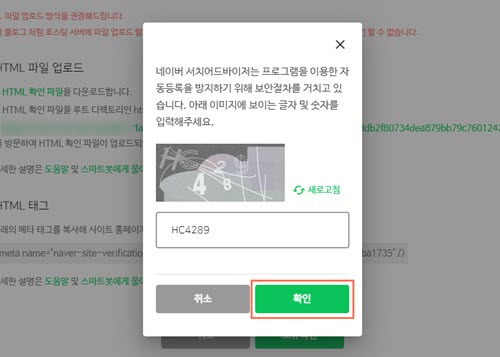Verificar o site com o Naver Webmaster Tools
2 min
Neste artigo
- Etapa 1 | Obtenha sua meta tag do Naver
- Etapa 2 | Adicione a meta tag ao seu site Wix
- Etapa 3 | Conclua a verificação do site no Naver
Verificar a propriedade do seu domínio nos motores de busca ajuda a melhorar sua presença nos resultados de busca. Você pode verificar seu site com o Naver Webmaster Tools ao adicionar uma meta tag ao seu site Wix.
Importante:
- Você precisa concluir as etapas deste artigo usando a versão em coreano do Naver. Ferramentas de tradução como o Google Tradutor podem impedir que você conclua as etapas corretamente.
- No momento, não é possível verificar URLs Wix gratuitos. Você só pode verificar domínios personalizados.
Etapa 1 | Obtenha sua meta tag do Naver
Primeiro, você precisa obter uma meta tag para o seu site na sua conta Naver Webmaster Tools.
Para obter sua meta tag:
- Faça login na conta Naver Webmaster Tools.
- Insira o URL do seu site em Registro do site.
- Clique no ícone Adicionar
 .
. - Selecione Tag HTML (태그).
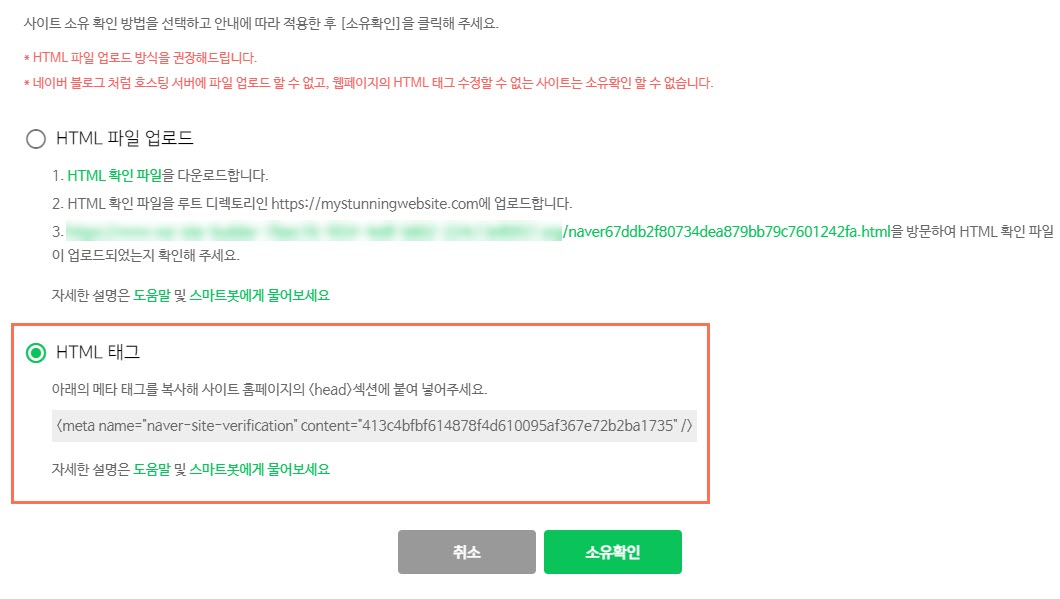
- Copie sua meta tag.
- Deixe o Naver Webmaster Tools aberto.
Etapa 2 | Adicione a meta tag ao seu site Wix
Em seguida, você precisa adicionar a meta tag do Naver Webmaster Tools ao seu site Wix usando a ferramenta Verificação do site.
Para adicionar sua meta tag:
- Em uma nova aba, vá para o painel de SEO.
- Selecione Verificação do site em Recursos e configurações.
- Clique em Naver Webmaster Tools para expandir.
- Insira sua meta tag em Tag de verificação do site.
- Clique em Salvar.
Etapa 3 | Conclua a verificação do site no Naver
A etapa final é usar o Naver Webmaster Tools para verificar a meta tag que você adicionou ao seu site.
Para verificar seu site:
- Volte para o Naver Webmaster Tools.
- Clique em 소유 확인 (Confirmação de propriedade).
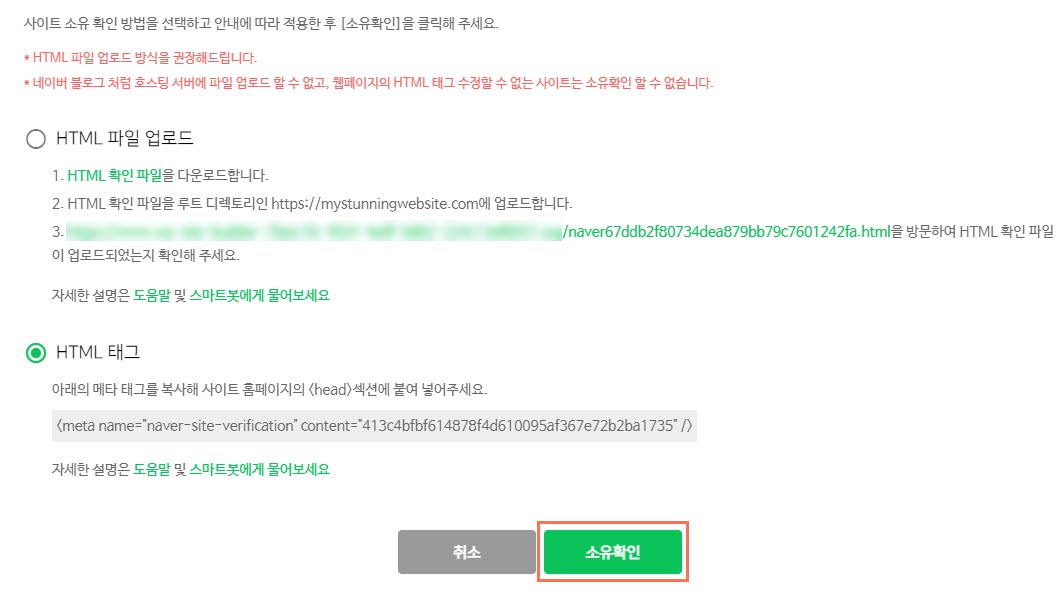
- Insira os números e letras mostrados no pop-up.
- Clique em 확인 (Confirmar).